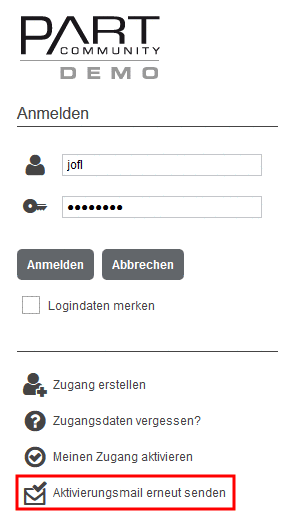Manual
Login
Our 3D CAD supplier models have been moved to 3Dfindit.com, the new visual search engine for 3D CAD, CAE & BIM models.
You can log in there with your existing account of this site.
The content remains free of charge.

Top Links
Manual
-
Wie kann ich die Sprache auf dem Portal ändern?
Klicken Sie rechts oben auf die Flagge.
-> Es öffnet sich ein Drop-Down-Menü mit allen verfügbaren Sprachen.
Klicken Sie auf die gewünschte Sprache.
-> Die Sprache wird geändert und die entsprechende Flagge angezeigt.
-
Wie kann ich mir auf dem Portal einen Zugang erstellen ?
-
Klicken Sie auf Zugang erstellen. (direkt rechts oben in der Hauptleiste oder alternativ im Anmeldedialog)
-> Es öffnet sich nun ein Dialog zur Eingabe der Zugangsdaten und persönlichen Informationen und zum Setzen verschiedener Einstellungsoptionen.
-
Klicken Sie in der erhaltenen E-Mail auf den Aktivierungslink.
Die Registrierung ist hiermit abgeschlossen und Sie können sich auf dem Portal anmelden.
Alternativ können Sie den Aktivierungscode auch manuell eintragen. Siehe hier.
-
Falls Sie die E-Mail z.B. aus Versehen gelöscht oder nicht erhalten haben, können Sie die Aktivierungsmail erneut anfordern. Klicken Sie hierzu auf Anmelden und dann im Anmeldedialog auf Aktivierungsmail erneut senden.
-> Der entsprechende Dialog wird geöffnet.
Tragen Sie Ihre E-Mail-Adresse ein und klicken Sie auf .
-> Sie erhalten die Aktivierungsmail erneut.
Klicken Sie in der erhaltenen E-Mail auf den Aktivierungslink.
-
-
Wie kann ich mich auf dem Portal anmelden?
Klicken Sie rechts oben auf Anmelden.
-> Der Anmeldedialog wird geöffnet.
Tragen Sie Benutzername und Passwort ein und klicken Sie auf .
-> Ihr Benutzername wird rechts oben angezeigt, außerdem daneben die Schaltfläche fürs Abmelden.
-
Wie kann ich meinen Zugang aktivieren?
-> Bei der Registrierung wird automatisch an die angegebene E-Mail-Adresse ein Aktivierungslink versendet. Mit Klick auf den Link ist die Registrierung abgeschlossen. Siehe oben.
Alternativ können Sie die Aktivierung auch folgendermaßen vornehmen:
-
Tragen Sie Ihren Benutzernamen und den Aktivierungscode aus der E-Mail ein und bestäigen Sie mit Klick auf . Wenn Sie keinen Aktivierungscode erhalten haben, wählen Sie bitte im Anmeldedialog den Punkt Aktivierungsmail erneut senden (siehe hier).

![[Hinweis]](/community/externals/manuals/%24%7Bb2b:MANUALPATH/images/note.png)